| Aura - Panel |
|---|
| tab | 1 |
|---|
| styles | {"body":{"text":{"color":"#465671","textAlign":"center","fontWeight":"normal","fontSize":14}},"header":{"backgroundColor":{"color":"#00b1eb"},"icon":{"size":26,"name":"faShoePrints","color":"#fff"}},"headline":{"text":{"text":"Schritt 1: \"Betriebliche Dateien\" auswählen","color":"#fff","textAlign":"left","fontWeight":"normal","fontSize":18},"alignment":{"horizontal":"center"}},"base":{"backgroundColor":{"color":"#ffffff"},"border":{"color":"#00b1eb","style":"solid","width":1,"bottom":true,"top":false,"left":true,"right":true},"borderRadius":{"radius":4},"boxShadow":{"shadows":[{"color":"rgba(0, 0, 0, 0.08)","x":0,"y":1,"blur":1,"spread":0},{"color":"rgba(0, 0, 0, 0.16)","x":0,"y":1,"blur":3,"spread":1}]}}} |
|---|
| body | |
|---|
|
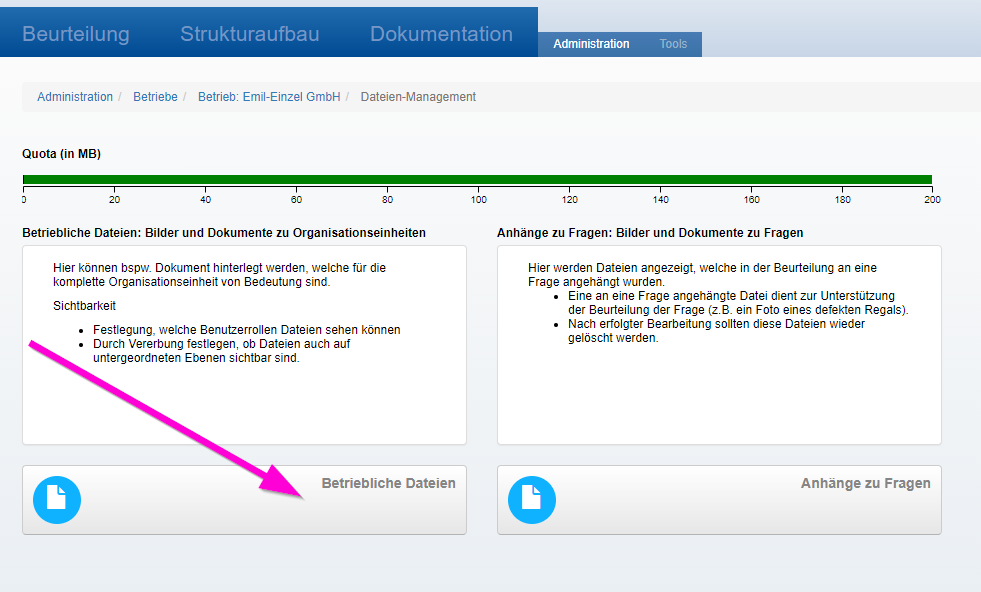 | Aura - Divider |
|---|
| serializedStyles | {"alignment":{"horizontal":"center"},"icon":{"name":"faAngleDown","color":"#00b1eb","size":24},"text":{"color":"#333","fontSize":14,"textAlign":"left","fontWeight":"bold","text":"Aura Divider"},"border":{"top":false,"right":false,"bottom":true,"left":false,"color":"#004994","style":"solid","width":2},"size":{}} |
|---|
| type | icon |
|---|
|
- Klicken Sie auf "Betriebliche Dateien"
- Es öffnet sich die Übersicht über die bereits vorhandenen Betrieblichen Dateien.
|
| Aura - Panel |
|---|
| tab | 1 |
|---|
| styles | {"body":{"text":{"color":"#465671","textAlign":"center","fontWeight":"normal","fontSize":14}},"header":{"backgroundColor":{"color":"#00b1eb"},"icon":{"size":26,"name":"faShoePrints","color":"#fff"}},"headline":{"text":{"text":"Schritt 2: Datei hochladen","color":"#fff","textAlign":"left","fontWeight":"normal","fontSize":18},"alignment":{"horizontal":"center"}},"base":{"backgroundColor":{"color":"#ffffff"},"border":{"color":"#00b1eb","style":"solid","width":1,"bottom":true,"top":false,"left":true,"right":true},"borderRadius":{"radius":4},"boxShadow":{"shadows":[{"color":"rgba(0, 0, 0, 0.08)","x":0,"y":1,"blur":1,"spread":0},{"color":"rgba(0, 0, 0, 0.16)","x":0,"y":1,"blur":3,"spread":1}]}}} |
|---|
| body | |
|---|
|
 | Aura - Divider |
|---|
| serializedStyles | {"alignment":{"horizontal":"center"},"icon":{"name":"faAngleDown","color":"#00b1eb","size":24},"text":{"color":"#333","fontSize":14,"textAlign":"left","fontWeight":"bold","text":"Aura Divider"},"border":{"top":false,"right":false,"bottom":true,"left":false,"color":"#004994","style":"solid","width":2},"size":{}} |
|---|
| type | icon |
|---|
|
In der Übersicht der Betrieblichen Dateien befindet sich die Schaltfläche zum Hochladen von Dateien. - Klicken Sie auf die Schaltfläche "Hochladen"
- Wählen Sie auf Ihrem Rechner oder aus einer anderen Quelle die gewünschte Datei aus
- Laden Sie die Datei in die GBO
|
| Aura - Panel |
|---|
| tab | 1 |
|---|
| styles | {"body":{"text":{"color":"#465671","textAlign":"center","fontWeight":"normal","fontSize":14}},"header":{"backgroundColor":{"color":"#00b1eb"},"icon":{"size":26,"name":"faShoePrints","color":"#fff"}},"headline":{"text":{"text":"Schritt 3: Datei-Informationen und Sichtbarkeit festlegen","color":"#fff","textAlign":"left","fontWeight":"normal","fontSize":18},"alignment":{"horizontal":"center"}},"base":{"backgroundColor":{"color":"#ffffff"},"border":{"color":"#00b1eb","style":"solid","width":1,"bottom":true,"top":false,"left":true,"right":true},"borderRadius":{"radius":4},"boxShadow":{"shadows":[{"color":"rgba(0, 0, 0, 0.08)","x":0,"y":1,"blur":1,"spread":0},{"color":"rgba(0, 0, 0, 0.16)","x":0,"y":1,"blur":3,"spread":1}]}}} |
|---|
| body | |
|---|
|
 Image Modified Image Modified
| Aura - Divider |
|---|
| serializedStyles | {"alignment":{"horizontal":"center"},"icon":{"name":"faAngleDown","color":"#00b1eb","size":24},"text":{"color":"#333","fontSize":14,"textAlign":"left","fontWeight":"bold","text":"Aura Divider"},"border":{"top":false,"right":false,"bottom":true,"left":false,"color":"#004994","style":"solid","width":2},"size":{}} |
|---|
| type | icon |
|---|
|
Wenn die Datei hochgeladen wurde, können Sie im nächsten Schritt weitere Einstellungen für die Sichtbarkeit vornehmen. Anzeige von - Dateiname
- Datum, an dem die Datei hochgeladen wurde
- Größe der Datei in KB
Die Datei kann - Heruntergeladen werden
- gelöscht werden
HinweisHier können Sie den Anzeigenamen in der Anwendung bearbeiten. - Standardmäßig wird der Dateiname verwendet
- Sie können einen sprechenden Namen eingeben, der den Inhalt eindeutig kennzeichnet, z. B. Dateiname "Liste_Erst_202009V3.docx" können Sie für die Anzeige "Ersthelferliste" nennen.
Vorhandene Verbindungen und StrukturbaumBetriebliche Dateien müssen mit Organisationseinheiten verbunden werden, damit sie in der GBO angezeigt werden. - Eine Datei, die unter "Vorhandene Verbindungen" nichts stehen hat, ist in der GBO nur in der Administration, aber nicht in der Beurteilung sichtbar.
- Zum Verbinden gehen Sie folgendermaßen vor:
- Klicken Sie im Strukturbaum auf den Bereich, in dem die Datei zur Verfügung stehen soll
- Klicken Sie dann auf "verbinden"
- Unter "Vorhandene Verbindungen" wird dann die Verbindung angezeigt
- Die neue Verbindung wird automatisch angelegt als
- sichtbar nur für Administratoren
- keine Vererbung, d.h. die Datei ist in darunterliegenden Organisationseinheiten nicht sichtbar
Im nächsten Schritt passen Sie die Verbindungen an- Es wird automatisch ein Fenster angezeigt, in dem Sie die weiteren Einstellungen für die Verbindung vornehmen können.
| Aura - Panel |
|---|
| tab | 1 |
|---|
| styles | {"body":{"text":{"color":"#465671","textAlign":"left","fontWeight":"normal","fontSize":14}},"header":{"backgroundColor":{"color":"#afca0b"},"icon":{"size":14,"name":"faLightbulb","color":"#fff"}},"headline":{"text":{"text":"Wissenswert","color":"#fff","textAlign":"left","fontWeight":"normal","fontSize":14},"alignment":{"horizontal":"start"}},"base":{"backgroundColor":{"color":"#ffffff"},"border":{"color":"#afca0b","style":"solid","width":1,"bottom":true,"top":false,"left":true,"right":true},"borderRadius":{"radius":4},"boxShadow":{"shadows":[{"color":"rgba(0, 0, 0, 0.08)","x":0,"y":1,"blur":1,"spread":0},{"color":"rgba(0, 0, 0, 0.16)","x":0,"y":1,"blur":3,"spread":1}]}}} |
|---|
| body | |
|---|
| - Eine Datei kann mehrere Verbindungen haben
- Die einzelnen Verbindungen können unterschiedlich definiert werden
|
|
| Aura - Panel |
|---|
| tab | 1 |
|---|
| styles | {"body":{"text":{"color":"#465671","textAlign":"center","fontWeight":"normal","fontSize":14}},"header":{"backgroundColor":{"color":"#00b1eb"},"icon":{"size":26,"name":"faShoePrints","color":"#fff"}},"headline":{"text":{"text":"Schritt 4: Verbindungg Verbindung bearbeiten","color":"#fff","textAlign":"left","fontWeight":"normal","fontSize":18},"alignment":{"horizontal":"center"}},"base":{"backgroundColor":{"color":"#ffffff"},"border":{"color":"#00b1eb","style":"solid","width":1,"bottom":true,"top":false,"left":true,"right":true},"borderRadius":{"radius":4},"boxShadow":{"shadows":[{"color":"rgba(0, 0, 0, 0.08)","x":0,"y":1,"blur":1,"spread":0},{"color":"rgba(0, 0, 0, 0.16)","x":0,"y":1,"blur":3,"spread":1}]}}} |
|---|
| body | |
|---|
| TODO Screenshot Image Added Image Added | Aura - Divider |
|---|
| serializedStyles | {"alignment":{"horizontal":"center"},"icon":{"name":"faAngleDown","color":"#00b1eb","size":24},"text":{"color":"#333","fontSize":14,"textAlign":"left","fontWeight":"bold","text":"Aura Divider"},"border":{"top":false,"right":false,"bottom":true,"left":false,"color":"#004994","style":"solid","width":2},"size":{}} |
|---|
| type | icon |
|---|
|
TODO TEXTFür die neue Verbindung können Sie dann die Sichtbarkeit festlegen. - Standard ist
- keine Sichtbarkeit in untergeordneten Organisationseinheiten
- Zielgruppe, die die Datei angezeigt bekommen soll: nur Administratoren.
- Passen Sie hier die Sichtbarkeit nach Ihren Anforderungen an
- Für Dateien, die auch in den untergeordneten Organisationseinheiten angezeigt werden sollen, wählen Sie "Ja"
- Legen Sie fest, welche Zielgruppe die Datei sehen soll
Angezeigt werden die Betrieblichen Dateien in der Übersicht unter "Verfügbare Betriebliche Dateien zum Herunterladen".  Image Added Image Added
|
|